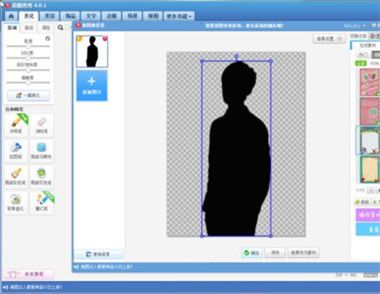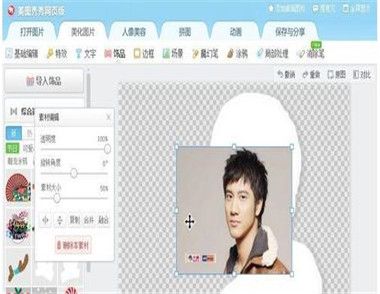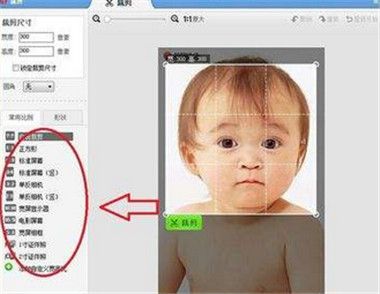美图秀秀1.6.3新版的独家抠图组合功能,就是可以将多种抠图效果呈现在同一张背景图中,看看我做的效果图。

图1
一、添加前景按钮 实现多种抠图效果组合
要制作这样的组合图其实很简单,最主要用到的就是美图秀秀独家新增的添加前景按钮。当然,组合之前需要多抠取几张图片备用。每抠好一张图片后单击完成抠图,软件就会将抠图保存了。
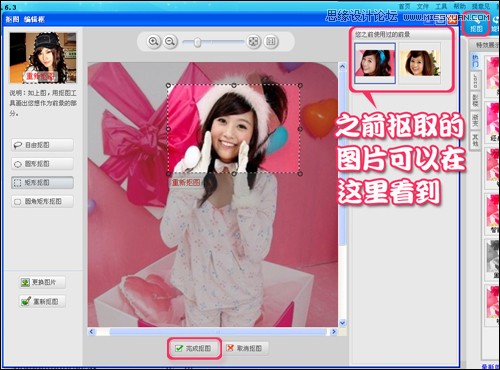
图2
接着就是最重要的步骤,在抠图换背景对话框中单击添加前景,即可在背景图中添加之前抠取的多个前景,实现多张抠图组合呈现在一张背景图上的效果。
(本文来源于图老师网站,更多请访问http://m.tulaoshi.com/pmsj/)
图3
二、添加前景不止添加抠图 亦可添加用户图片
关于添加前景按钮,还有一个值得一提的改进。那就是当单击添加前景打开抠图编辑框时,不仅可以将之前抠取的图片添加为前景,亦可添加用户电脑里的存图作为前景。这个改进让图片的组合更加灵活多元化。
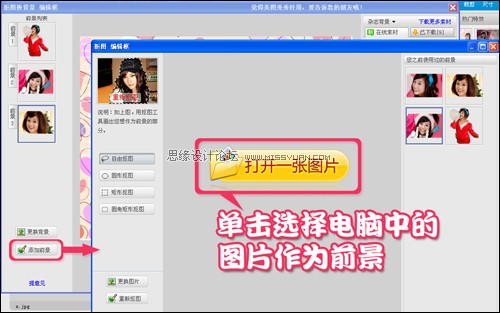
图4
三、更换背景改进 选择背景图更加随心所欲
在新版本中背景选择更自由了。用过美图秀秀的应该知道,之前版本的美图秀秀在抠图完成换背景时只能更换同一分类的背景,而新版本则可以尝试不同分类的软件自带背景。另外,单击更换背景按钮还可以选择用户电脑里的图片作为背景。
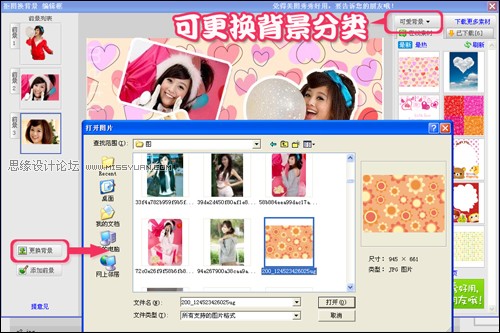
图5
这次美图秀秀改进的地方比较多,尤其是抠图部分较之前更为人性化、多元化了。总的来说,新版本中这个独家抠图组合功能用着感觉还不错,也比较实用。我认为还是值得去下载更新的,以后也会继续关注美图秀秀的进步吧。